2023. 5. 8. 00:49ㆍCoding/Autohotkey

고객관리 차원이든, 주기적인 보고메일이든 우리 일상에서는 반복적인 이메일 전송으로 소통하는 경우가 잦다
보냈던 내용을 약간만 수정해서 주기적으로 보내야한다던가
혹은, 비슷한 서식의 메일내용으로 여러 사람에게 보내야하는 상황들이 있다.
메일 본문에서의 변수값을 엑셀의 셀로 구분지어 DB화하고,
각각의 변수값을 수식화하여 하나의 메일 본문으로 만들어 준 뒤,
짜여진 스크립트를 실행하면, 자동으로 메일 전송되는 프로그램을 만들어 봤다.
메일 본문 뿐만 아니라, 파일첨부도 자동으로 할 수 있다.
1. 네이버메일 SMTP 사전세팅

SMTP(Simple Mail Transfer Protocol)는 이메일을 보내는데 사용되는 프로토콜이다.
이 설정을 사전에 세팅해줘야, 코딩을 통해 이메일서버에 접근할 수 있는 권한을 갖게 된다.
2. 엑셀(DB) 설정 및 처리
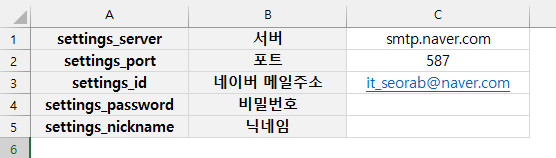
위 과정에서 확인한 서버와 포트를 입력해주고,
로그인 아이디 및 비밀번호, 메일 보낼때 보여질 닉네임등을 settings 시트에 입력한다.

엑셀에서, 메일 본문에서 바뀌어야하는 부분들(예: 이름, 전화번호 등) 을 셀로 구분지어 입력하고(데이터베이스)
수식으로 하나의 메일 본문 내용을 만들어 낸다.
메일 본문은 사용자에 따라, 의도나 목적에 따라 모두 다르기 때문에 그에 맞는 수식을 직접 완성해줘야 한다.
해당 번호(Index)를 조정해줄때마다 값이 변화하도록 설정해준다.
3. 메일자동전송 스크립트 실행

테스트를 위해 보낸사람과 받는사람의 이메일주소를 같게 설정했다.
다음처럼 정상적으로 메일이 도착한걸 확인할 수 있다.
임의로 아무 것이나 하나 클릭해보면,

메일 본문 내용과 첨부파일까지 모두 정상적으로 잘 작성되어있다.
4. 마치며
회사업무들 중에는 관리, 소통, 홍보 등등의 이유로 하루에도 수백건의 메일을 전송하는 업무들이 있다.
이런 일들은 정해진 틀 안에서 반복적인 일을 피하기 어려운데, 이 글에서 소개한 방식처럼 몇 가지 툴을 잘 섞어서 자동화한다면, 실수없이 빠르게 그런 단순한 반복 업무들을 처리하여 효율을 높일 수 있겠다
'Coding > Autohotkey' 카테고리의 다른 글
| 오토핫키 매크로 생성기 (0) | 2023.05.21 |
|---|---|
| 주기적 폴더백업 자동화 (0) | 2023.05.15 |
| 라이센스 인증관리 프로그램(Feat. 구글스프레드시트) (0) | 2023.05.06 |
| hwp 한글문서 대량추출 자동화 (0) | 2023.05.02 |
| 워드문서(doc, docx) 대량추출 자동화 (0) | 2023.04.30 |